Nota
L'accesso a questa pagina richiede l'autorizzazione. È possibile provare ad accedere o modificare le directory.
L'accesso a questa pagina richiede l'autorizzazione. È possibile provare a modificare le directory.
Le app contenitore di Azure espongono ogni app contenitore tramite un nome di dominio se l'ingresso è abilitato. Gli endpoint di ingresso per le app contenitore all'interno di un ambiente esterno possono essere accessibili pubblicamente o disponibili solo per altre app contenitore nello stesso ambiente.
Dopo aver appreso il nome di dominio completo per una determinata app contenitore, è possibile effettuare chiamate dirette al servizio da altre app contenitore all'interno dell'ambiente condiviso.
In questa esercitazione si distribuisce una seconda app contenitore che effettua una chiamata diretta al servizio all'API distribuita nell'argomento di avvio rapido Distribuire il codice in App Azure Container.
Lo screenshot seguente mostra la distribuzione del microservizio dell'interfaccia utente nelle app contenitore alla fine di questo articolo.
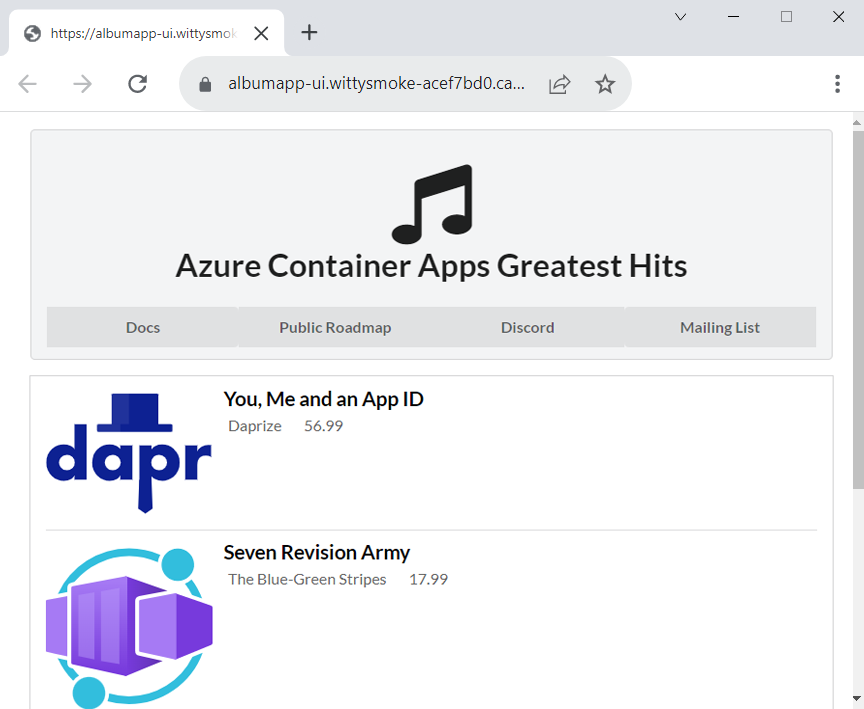
Questa esercitazione apprendi come:
- Distribuire un'applicazione front-end in App Azure Container
- Collegare l'app front-end all'endpoint API distribuito nella guida introduttiva precedente
- Verificare che l'app front-end possa comunicare con l'API back-end
Prerequisiti
Nella guida introduttiva al codice nel cloud viene distribuita un'API Web back-end per restituire un elenco di album musicali. Se il microservizio api dell'album non è stato distribuito, tornare a Avvio rapido: Distribuire il codice in App Contenitore di Azure per continuare.
Attrezzaggio
Definire le variabili seguenti nella shell Bash.
RESOURCE_GROUP="album-containerapps"
LOCATION="canadacentral"
ENVIRONMENT="env-album-containerapps"
API_NAME="album-api"
FRONTEND_NAME="album-ui"
GITHUB_USERNAME="<YOUR_GITHUB_USERNAME>"
Prima di eseguire questo comando, assicurarsi di sostituire <YOUR_GITHUB_USERNAME> con il proprio nome utente di GitHub.
Definire quindi un nome di registro contenitori univoco.
ACR_NAME="acaalbums"$GITHUB_USERNAME
Accedere a Interfaccia della riga di comando di Azure.
az login
az acr login --name $ACR_NAME
Preparare il repository GitHub
In una nuova scheda del browser passare al repository per l'applicazione dell'interfaccia utente e selezionare il pulsante Fork nella parte superiore della pagina per creare una copia tramite fork del repository nell'account.
Seguire le istruzioni da GitHub per creare una copia tramite fork del repository e tornare qui al termine dell'operazione.
Passare all'elemento padre della cartella code-to-cloud . Se si è ancora nella directory code-to-cloud/src , è possibile usare il comando seguente per tornare alla cartella padre.
cd ../..Usare il comando Git seguente per clonare il repository con fork nella cartella code-to-cloud-ui :
git clone https://github.com/$GITHUB_USERNAME/containerapps-albumui.git code-to-cloud-uiNota
Se il
clonecomando non riesce, verificare di aver eseguito correttamente il fork del repository.Modificare quindi la directory nella cartella src del repository clonato.
cd code-to-cloud-ui/src
Compilare l'applicazione front-end
az acr build --registry $ACR_NAME --image albumapp-ui .
L'output del az acr build comando mostra lo stato di caricamento del codice sorgente in Azure e i dettagli dell'operazione docker build .
Il comando seguente compila un'immagine del contenitore per l'interfaccia utente dell'album e lo contrassegna con il nome completo del server di accesso del Registro Azure Container. Il simbolo
.alla fine del comando rappresenta il contesto di compilazione Docker, ovvero questo comando deve essere eseguito all'interno della cartella src in cui si trova il Dockerfile.docker build --tag "$ACR_NAME.azurecr.io/albumapp-ui" .
Eseguire il push dell'immagine nel Registro Azure Container
Per prima cosa, accedere al Registro Azure Container.
az acr login --name $ACR_NAMEEseguire quindi il push dell'immagine nel registro.
docker push "$ACR_NAME.azurecr.io/albumapp-ui"
Comunicare tra app contenitore
Nell'argomento di avvio rapido precedente l'API dell'album è stata distribuita creando un'app contenitore e abilitando l'ingresso esterno. Impostando l'ingresso dell'app contenitore su esterno , l'URL dell'endpoint HTTP è disponibile pubblicamente.
A questo punto è possibile configurare l'applicazione front-end per chiamare l'endpoint API seguendo questa procedura:
- Eseguire una query sull'applicazione API per il nome di dominio completo (FQDN).
- Passare il nome di dominio completo dell'API a
az containerapp createcome variabile di ambiente in modo che l'app dell'interfaccia utente possa impostare l'URL di base per la chiamata API album all'interno del codice.
L'applicazione dell'interfaccia utente usa l'endpoint fornito per richiamare l'API dell'album. Il codice seguente è un estratto del codice usato nelle route > index.js file.
const api = axios.create({
baseURL: process.env.API_BASE_URL,
params: {},
timeout: process.env.TIMEOUT || 5000,
});
Si noti come la proprietà ottiene il baseURL relativo valore dalla API_BASE_URL variabile di ambiente.
Eseguire il comando seguente per eseguire una query per l'indirizzo dell'endpoint API.
API_BASE_URL=$(az containerapp show --resource-group $RESOURCE_GROUP --name $API_NAME --query properties.configuration.ingress.fqdn -o tsv)
Dopo aver impostato la API_BASE_URL variabile con il nome di dominio completo dell'API dell'album, è possibile specificarla come variabile di ambiente per l'app contenitore front-end.
Distribuire un'applicazione front-end
Creare e distribuire l'app contenitore con il comando seguente.
az containerapp create \
--name $FRONTEND_NAME \
--resource-group $RESOURCE_GROUP \
--environment $ENVIRONMENT \
--image $ACR_NAME.azurecr.io/albumapp-ui \
--target-port 3000 \
--env-vars API_BASE_URL=https://$API_BASE_URL \
--ingress external \
--registry-server $ACR_NAME.azurecr.io \
--query properties.configuration.ingress.fqdn
Aggiungendo l'argomento --env-vars "API_BASE_URL=https://$API_ENDPOINT" a az containerapp create, si definisce una variabile di ambiente per l'applicazione front-end. Con questa sintassi, la variabile di ambiente denominata API_BASE_URL è impostata sul nome FQDN dell'API.
L'output del az containerapp create comando mostra l'URL dell'applicazione front-end.
Visualizzazione del sito Web
Usare il nome di dominio completo dell'app contenitore per visualizzare il sito Web. La pagina è simile allo screenshot seguente.
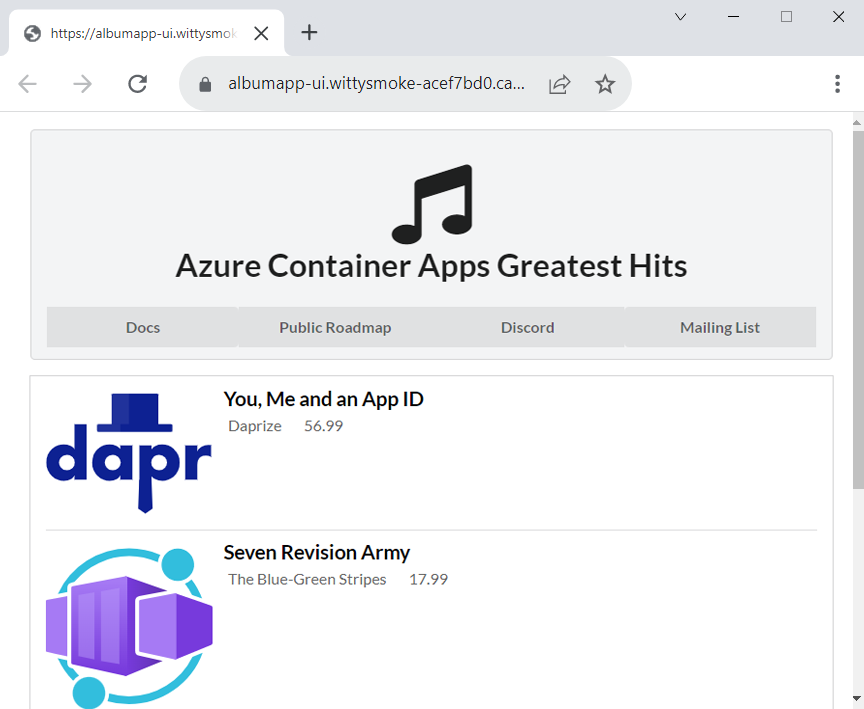
Pulire le risorse
Se non si intende continuare a usare questa applicazione, eseguire il comando seguente per eliminare il gruppo di risorse insieme a tutte le risorse create in questa guida introduttiva.
Attenzione
Questo comando elimina il gruppo di risorse specificato e tutte le risorse contenute al suo interno. Se nel gruppo di risorse specificato sono presenti anche risorse diverse da quelle usate in questa esercitazione, verranno eliminate.
az group delete --name $RESOURCE_GROUP
Suggerimento
Problemi? Segnalare i problemi su GitHub aprendo un ticket nel repository App contenitore di Azure.